- Systemet ditt vil ikke være fullstendig sikret hvis Windows Defender ikke oppdaterer det, du må adressere det så snart som mulig.
- Som en foreløpig løsning bør du sjekke om det er installert et annet antivirusprogram som blokkerer det.
- Selvfølgelig kan du også glemme slike problemer hvis du installerer en bedre sikkerhetsløsning.
- For øyeblikket, prøv å installere virusdefinisjonene manuelt, fra Microsofts nettsted.
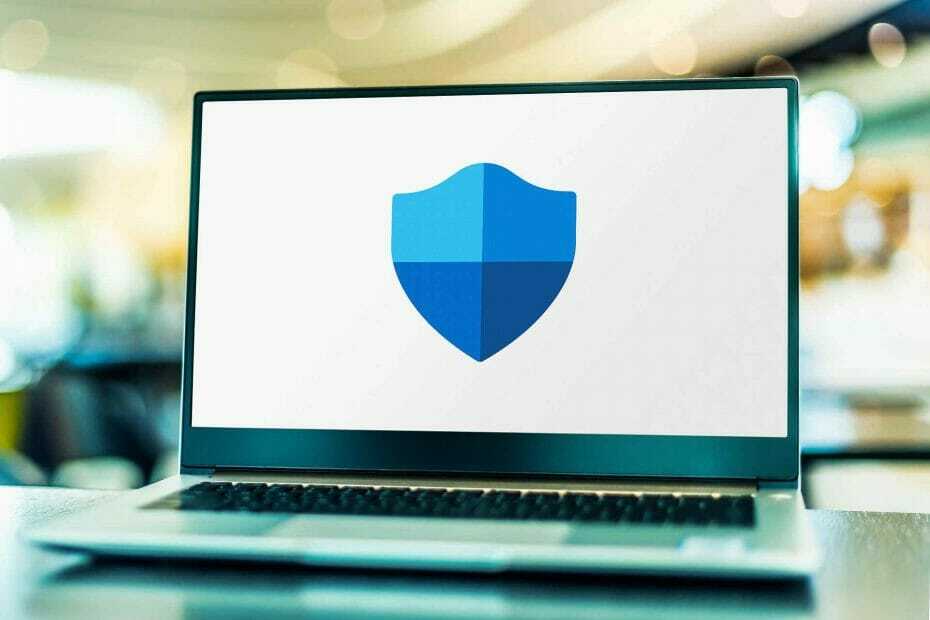
Denne programvaren reparerer vanlige datamaskinfeil, beskytter deg mot filtap, skadelig programvare, maskinvarefeil og optimaliserer PC-en for maksimal ytelse. Løs PC-problemer og fjern virus nå i tre enkle trinn:
- Last ned Restoro PC-reparasjonsverktøy som kommer med patenterte teknologier (patent tilgjengelig her).
- Klikk Start søk for å finne Windows-problemer som kan forårsake PC-problemer.
- Klikk Reparer alle for å fikse problemer som påvirker datamaskinens sikkerhet og ytelse
- Restoro er lastet ned av 0 lesere denne måneden.
En god del Windows 10 brukere har reist bekymringer for at Windows Defender ikke vil oppdatere på datamaskinene sine.
De fleste av disse spørsmålene har å gjøre med Windows Defender unnlater å oppdatere virusdefinisjoner, og dette skjer vanligvis når internettforbindelsen er god.
Noen ganger påvirkes til og med Windows Update-funksjonen fordi den ikke oppdaterer systemet.
Når du bruker Windows Defender, kan du motta en melding om definisjonsoppdateringer når du åpner tjenesten, eller når du prøver å se etter oppdateringer og det står at de ikke kan kontrolleres, lastes ned eller installert.
Windows Defender er standard, forhåndsinstallert antimalware-programvare innebygd i Windows 10 OS, for å beskytte brukere mot skadelig programvare.
Dette inkluderer adware, virus, ormer, trojanere, Rootkit, Backdoor, ransomware og spyware, blant andre nye trusler.
I dette tilfellet skal tjenesten fungere godt i bakgrunnen og varsle brukerne om skadelig programvare eller når noe er galt.
I noen tilfeller kan du imidlertid komme over problemer som dette når Windows Defender ikke oppdateres, eller oppdateringen mislykkes. Vanligvis er det tre måter å oppdatere det på:
- Fra Windows Defender Update Interface
- Fra Windows Update
- Fra manuell nedlasting via nettstedet Microsoft Malware Protection Center (MMPC)
Hvis du har problemer med Windows Defender-oppdateringen mislyktes, kan du prøve løsningene nedenfor for å løse problemet.
Hvis datamaskinen din er en del av et firmanettverk, eller den administreres av en administrator, konfigurerer de oppdateringer via lokale nettverksstasjoner eller angir at policyer skal oppdateres etter godkjenning. Ta kontakt med nettverksadministratoren din først.
Hva kan jeg gjøre hvis Windows Defender ikke oppdateres?
- Foreløpige reparasjoner
- Prøv en annen antivirusløsning
- Installer oppdateringsdefinisjoner manuelt
- Bekreft at du har alle nødvendige Windows Update-filer
- Sett Windows Defender-tjenesten som automatisk
- Kjør en SFC-skanning
1. Foreløpige reparasjoner
Før vi går inn i mer detaljerte forklaringer, la oss gjennom et par grunnleggende kontroller og trinn for å utføre:
- Sjekk om du har installert annen sikkerhetsprogramvare, da disse vil slå av Windows Defender og deaktivere oppdateringene. avinstaller din nåværende anti-malware programvare
- Se etter oppdateringer i Windows Defender Update Interface, og prøv Windows Update hvis det mislyktes. for å gjøre dette, klikk skjoldikonet i varslingsområdet, velg Virus- og trusselbeskyttelse, og klikk deretter på Se etter oppdateringer
- Installer alle oppdateringene som kan være i påvente, og start datamaskinen på nytt, og prøv deretter Windows Defender-oppdateringen på nytt. sett Windows Defender til automatisk å få oppdateringer (det får dette som en del av Windows-oppdateringer)
- Kjør feilsøkingsprogrammet for Windows Update
2. Prøv en annen antivirusløsning
Kjør en systemskanning for å oppdage potensielle feil

Last ned Restoro
PC-reparasjonsverktøy

Klikk Start søk for å finne Windows-problemer.

Klikk Reparer alle for å løse problemer med patenterte teknologier.
Kjør en PC-skanning med Restoro reparasjonsverktøy for å finne feil som forårsaker sikkerhetsproblemer og forsinkelser. Etter at skanningen er fullført, erstatter reparasjonsprosessen skadede filer med nye Windows-filer og komponenter.
Når Windows Defender ikke oppfyller forventningene dine, er det på tide å vurdere å bruke et alternativ. Vel, hvis du vil glemme alt om oppdateringsfeil, så prøv løsningen nedenfor.
Dette profesjonelle antivirusprogrammet gjør jobben sin i bakgrunnen og holder deg alltid beskyttet mot datavirus, skadelig programvare, ransomware og identitetstyveri.
Dessuten kan du være trygg på at det er enkelt å installere på datamaskinen og greit å bruke, uten noen meningsløse funksjoner som kan rote grensesnittet.

ESET Internet Security
Windows Defender oppdaterer ikke? ESET Internet Security er antivirusløsningen du bør bruke i stedet!
3. Installer oppdateringsdefinisjoner manuelt
- Gå til Windows sikkerhetsportal.
- Følg instruksjonene for å laste ned og installere definisjonsoppdateringene.
- Hvis du ikke kan installere manuelt eller fremdeles får oppdateringsfeil, er det andre ting som hindrer det, så kontakt Microsofts tekniske support for ytterligere hjelp.
Microsoft leverer vanligvis oppdateringer via Windows Update, automatiske oppdateringer eller Windows Server Update Service (WSUS).
I noen tilfeller oppdateres ikke Windows Defender på grunn av problemer med disse tjenestene. I dette tilfellet oppdaterer du definisjonene manuelt, som beskrevet ovenfor.
Hvis du klarte å installere oppdateringer manuelt, skyldes problemet et Windows Update-problem. Vi ga en utmerket liste verktøy som hjelper deg med å løse problemer med Windows Update.
4. Bekreft at du har alle nødvendige Windows Update-filer
- Åpne Windows Update-nettstedet.
- Installer alle anbefalte oppdateringer.
- Gå gjennom Windowsupdate.log-filen for feilmeldinger ved å klikke Start, skriv deretter inn % windir% windowsupdate.login i Søk boksen, og trykk deretter på Tast inn.
- Gå til Windows Hjelp og Veiledning-nettside og skriv inn nøkkelordene som beskriver problemet fra loggfilen du fant.
Vanligvis vil alle nødvendige oppdateringer komme rett på PCen din, men noen ganger, hvis de er blokkert av en eller annen grunn, vil du ikke se dem. Utfør trinnene nedenfor for å være sikker på at du er oppdatert.
5. Sett Windows Defender-tjenesten som automatisk
- trykk Windows-tast + Rhurtigtast å starte Løpe.
- Type services.msc og trykk Tast inn.
- Høyreklikk Windows Defender antivirusservice.
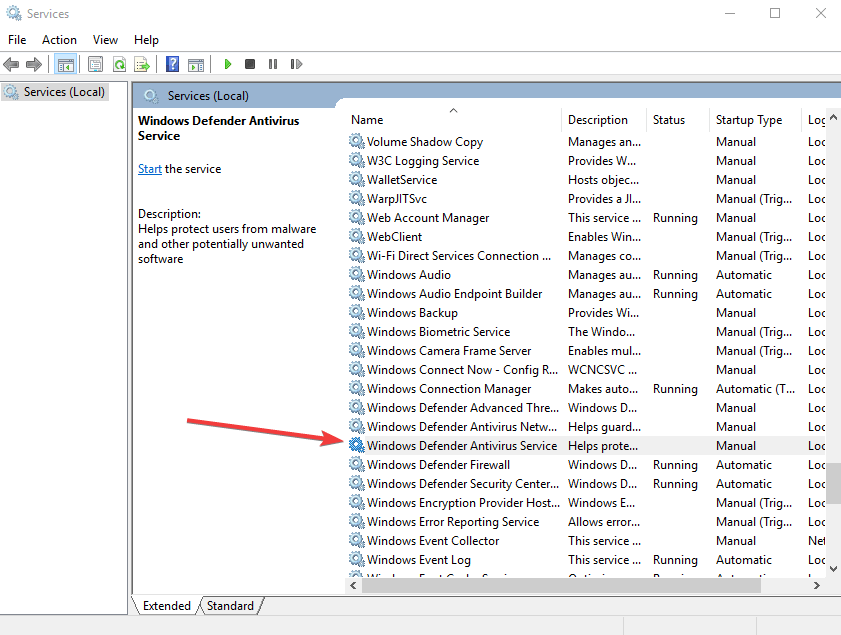
- Klikk Eiendommer.
- Sørge for at Tjenestestatus løper.
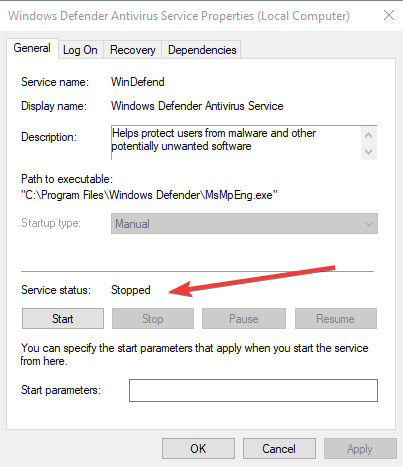
- Sørge for Oppstartstypee er Automatisk (hvis ikke, velg Oppstartstype som automatisk og klikk Start).
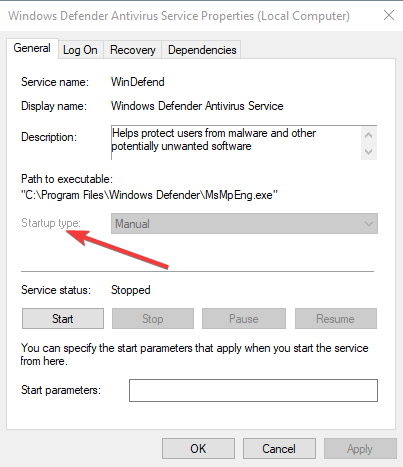
- Klikk Søke om klikk deretter OK.
Hvis Windows Defender-tjenesten ikke starter, sjekk ut dette detaljert guide for å løse problemet på kort tid.
6. Kjør en SFC-skanning
- Klikk Start.
- Type cmd i søkeboksen.
- Klikk på Kjør som administrator å starte Ledeteksten som administrator.
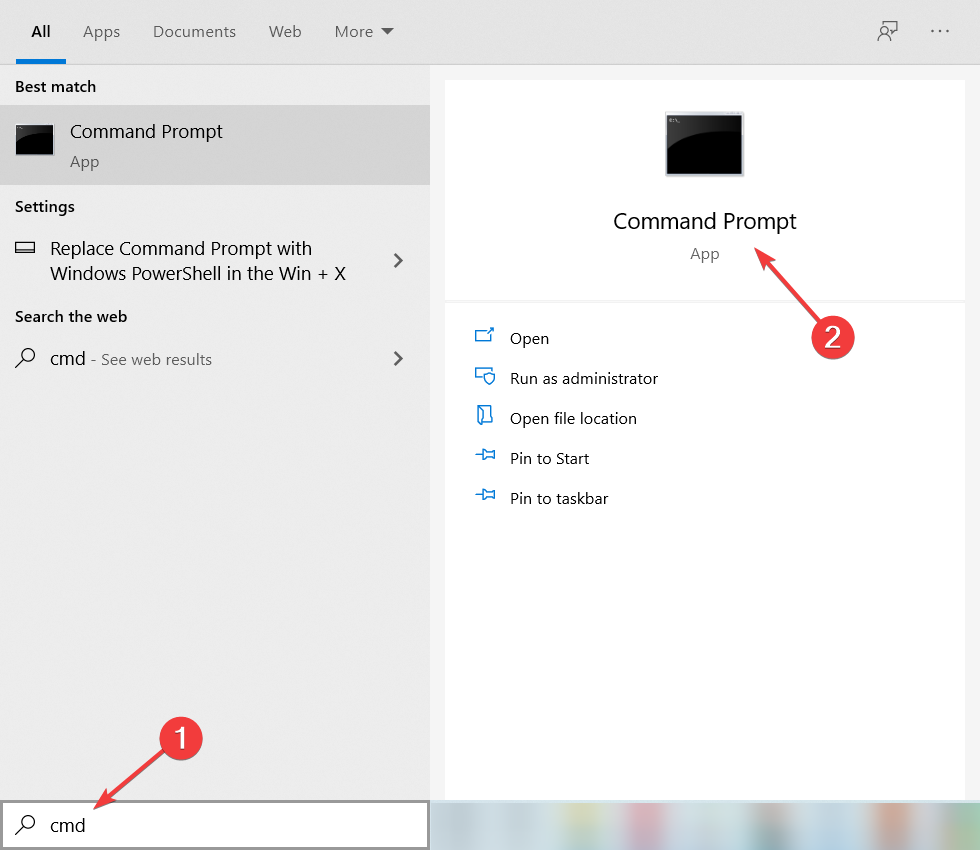
- Type sfc / scannow og trykk Tast inn.

Dette vil sjekke om det er ødelagte systemfiler som forhindrer at standard antivirusprogrammet oppdateres.
Vi har skrevet mye om problemene før, og vi har en utmerket guide hvordan du løser problemer med Windows Defender. Ikke nøl med å ta en nærmere titt også.
Gi oss beskjed om noen av disse løsningene fungerte da Windows Defender-oppdatering mislyktes. Bare gå en kommentar i avsnittet nedenfor.
 Har du fortsatt problemer?Løs dem med dette verktøyet:
Har du fortsatt problemer?Løs dem med dette verktøyet:
- Last ned dette PC-reparasjonsverktøyet rangert bra på TrustPilot.com (nedlastingen starter på denne siden).
- Klikk Start søk for å finne Windows-problemer som kan forårsake PC-problemer.
- Klikk Reparer alle for å løse problemer med patenterte teknologier (Eksklusiv rabatt for våre lesere).
Restoro er lastet ned av 0 lesere denne måneden.
![Windows Defender oppdaterer ikke [beste løsningene]](/f/cddeda8784fce1fe60d1797084ba6fda.jpg?width=300&height=460)
![Windows Defender fungerer ikke [FULL Korriger]](/f/d5348e3e12fdc1138c5e91498a4f9d83.jpg?width=300&height=460)
